1) Inspiration 1
2) Choose your OS
Scegli il sistema operativo del tuo smartphone…
…su cui hai salvato la tua chat di WhatsApp:
iOS
Android
-
-
5
6) iOS Mail Icloud Desktop & Mobile
Prima di tutto un consiglio: Attiva l‘iCloud
Le grandi chat possono essere esportate più facilmente tramite l’iCloud. Così attivi l’iCloud:
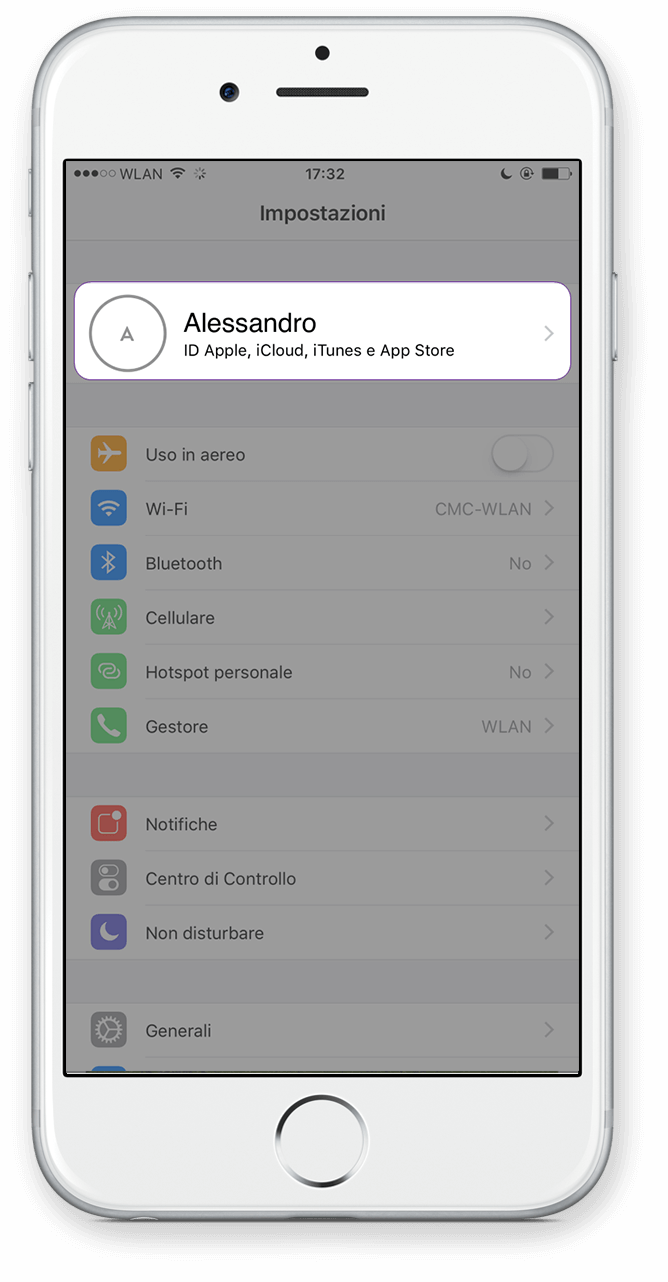
Apri le impostazioni e scegli tuo Nome.
1° Passo
Apri le impostazioni e scegli tuo Nome.
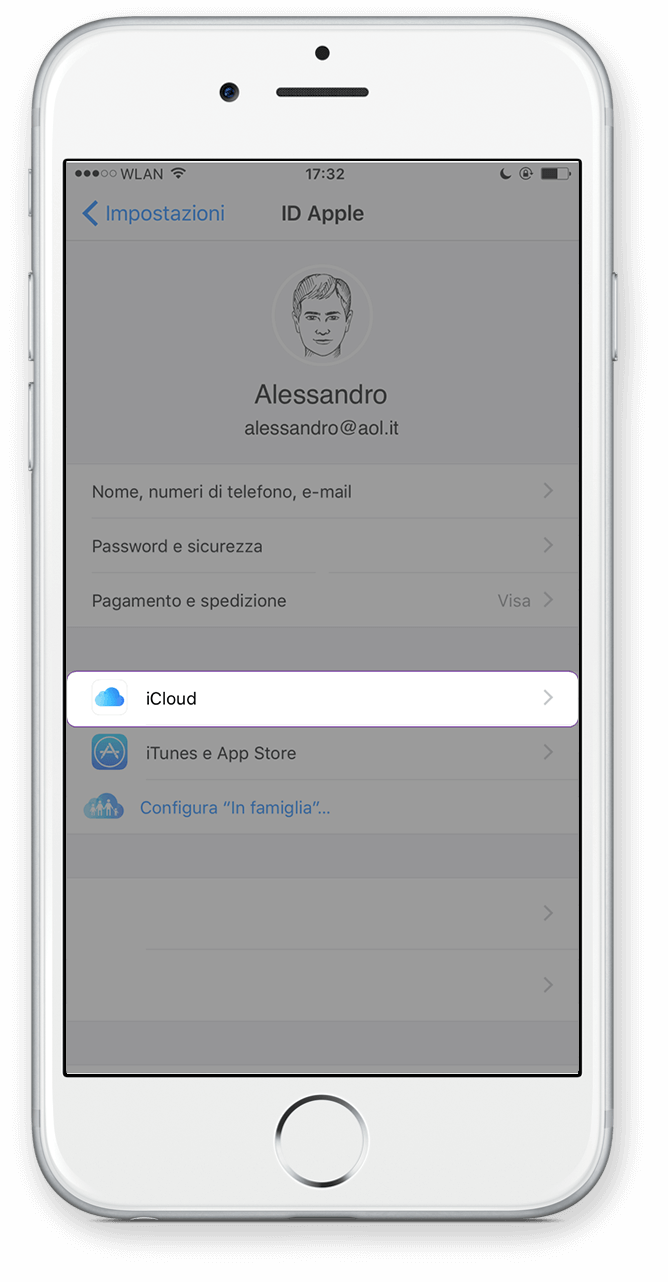
Clicca su iCloud Drive.
2° Passo
Clicca su iCloud Drive.
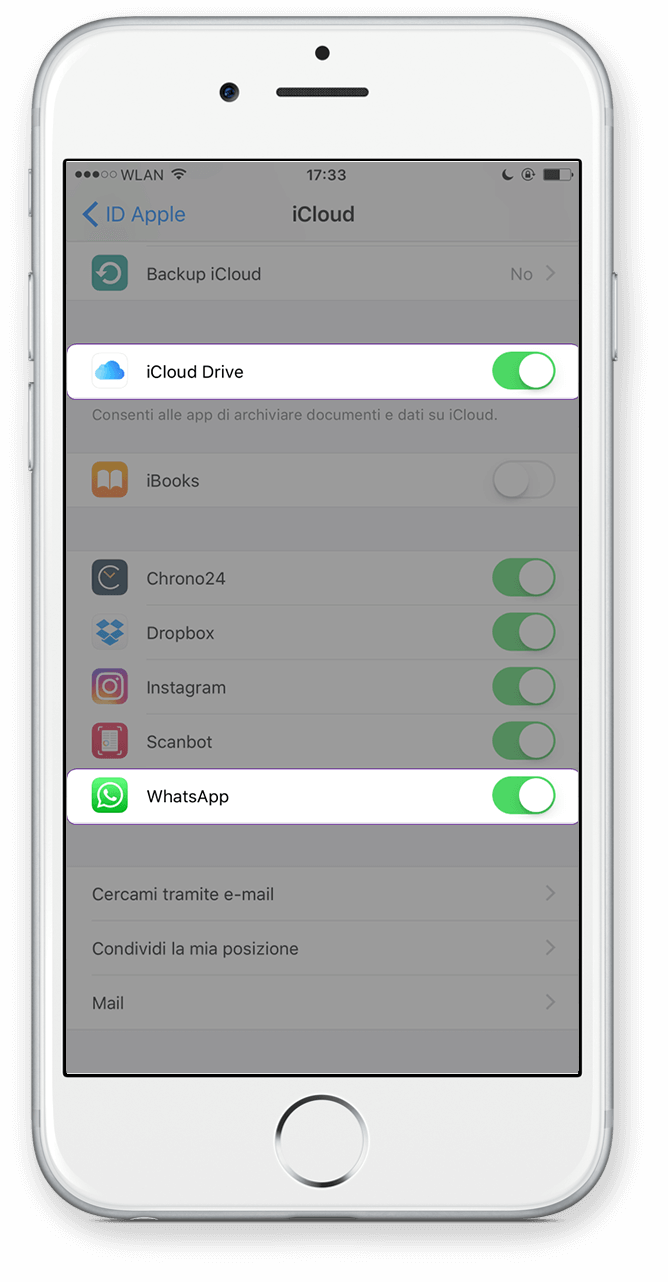
Attiva iCloud Drive e accertati che WhatsApp sia anche attivato.
3° Passo
Attiva iCloud Drive e accertati che WhatsApp sia anche attivato.
7) Android Mail
Esporta la tua chat di WhatsApp da Android
Per creare il tuo libro, esporta adesso la tu chat di WhatsApp per E-Mail a it@zapptales.com. Questo è molto semplice:
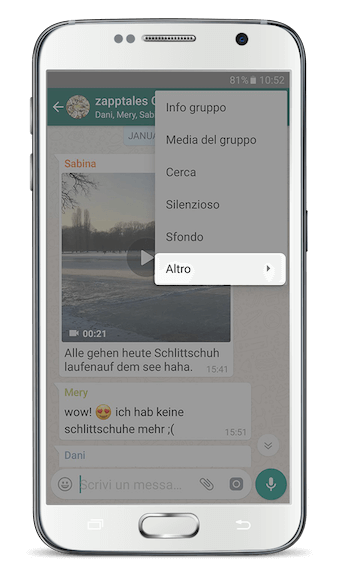
Vai alla chat da cui vuoi creare un libro, apri il menu in alto a destra e clicca su Altro.
1. Chat
Vai alla chat da cui vuoi creare un libro, apri il menu in alto a destra e clicca su Altro.
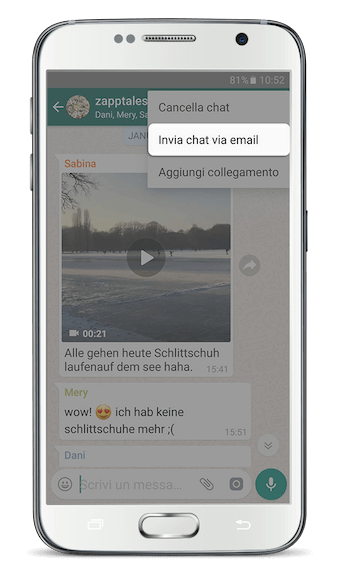
Scegli Invia chat via email e incollare media, per mandare le tue foto.
2. Export
Scegli Invia chat via emai e incollare media, per mandare le tue foto.
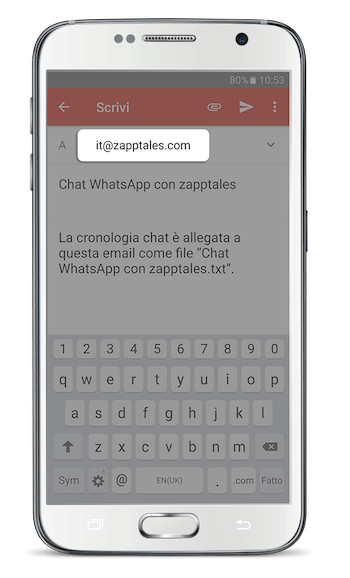
Invia l’E-mail a it@zapptales.com. Appena hai finito, clicca su questo sito su “Ho esportato la mia chat”.
3. Email
Invia l’E-mail a it@zapptales.com. Appena hai finito, clicca su questo sito su “Ho esportato la mia chat”.
8) iOS Mail Mobile
Esporta la tua chat di WhatsApp da iOS
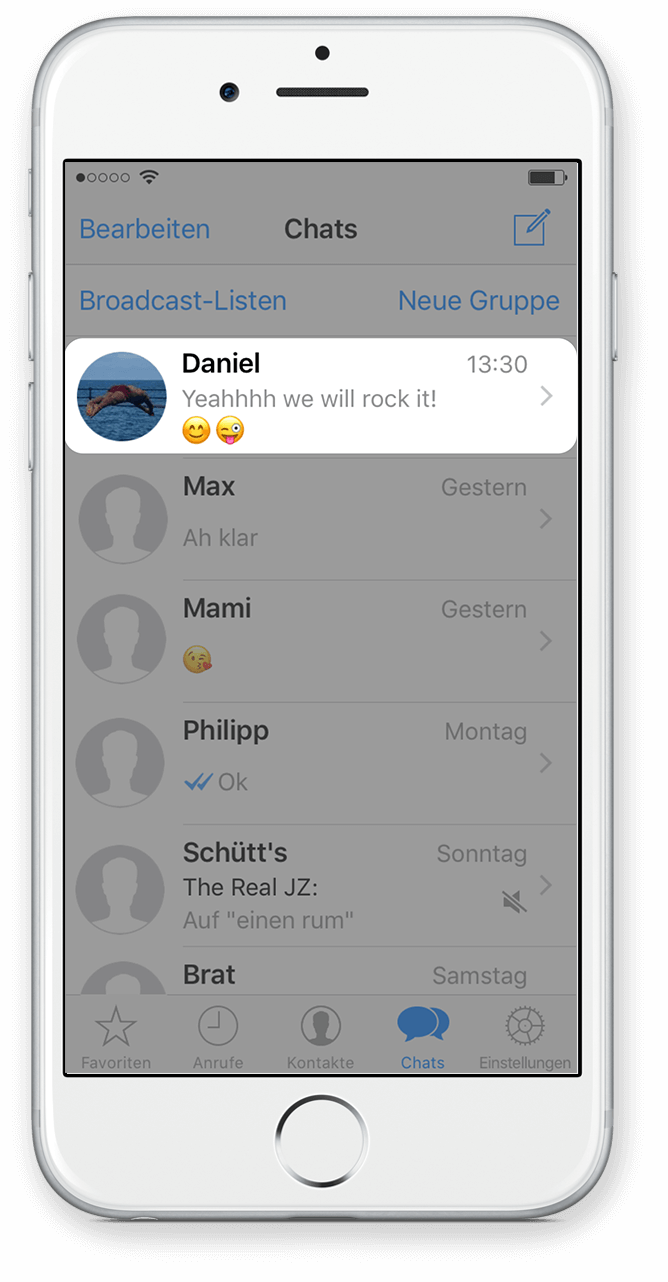
1° Passo
Vai alla Chat, da cui vorresti creare und libro e aprila.
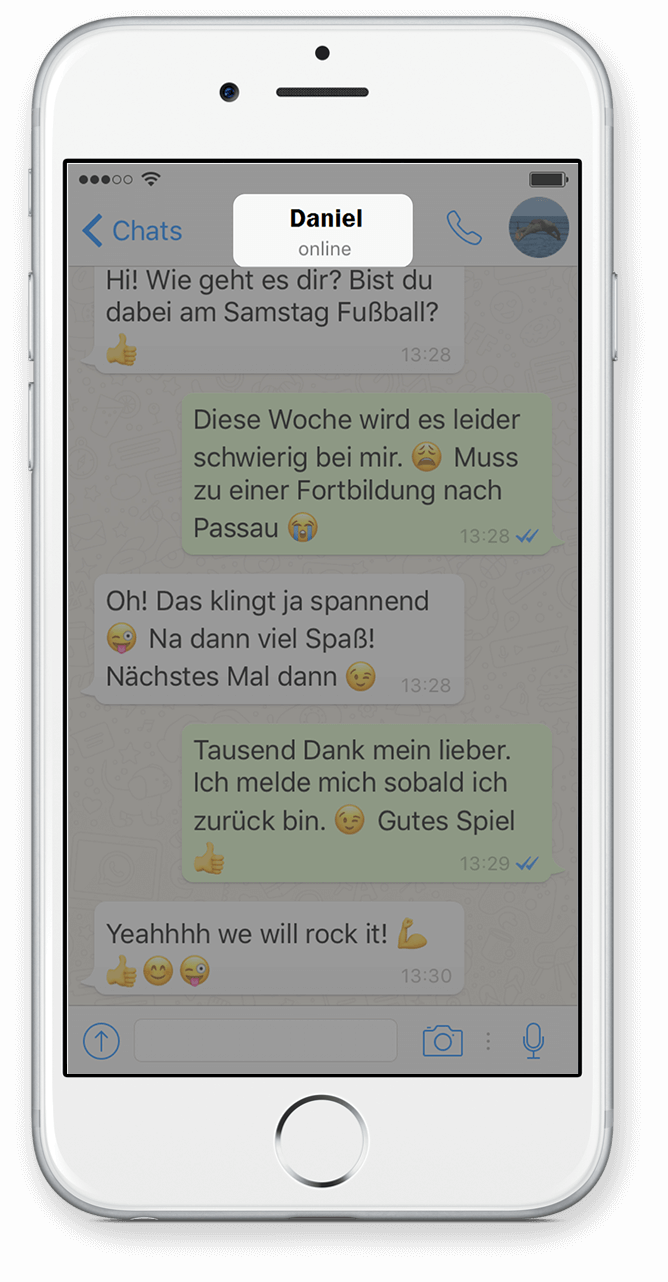
2° Passo
Clicca sul nome della chat – si trova in alto, in centro, sopra i messaggi.
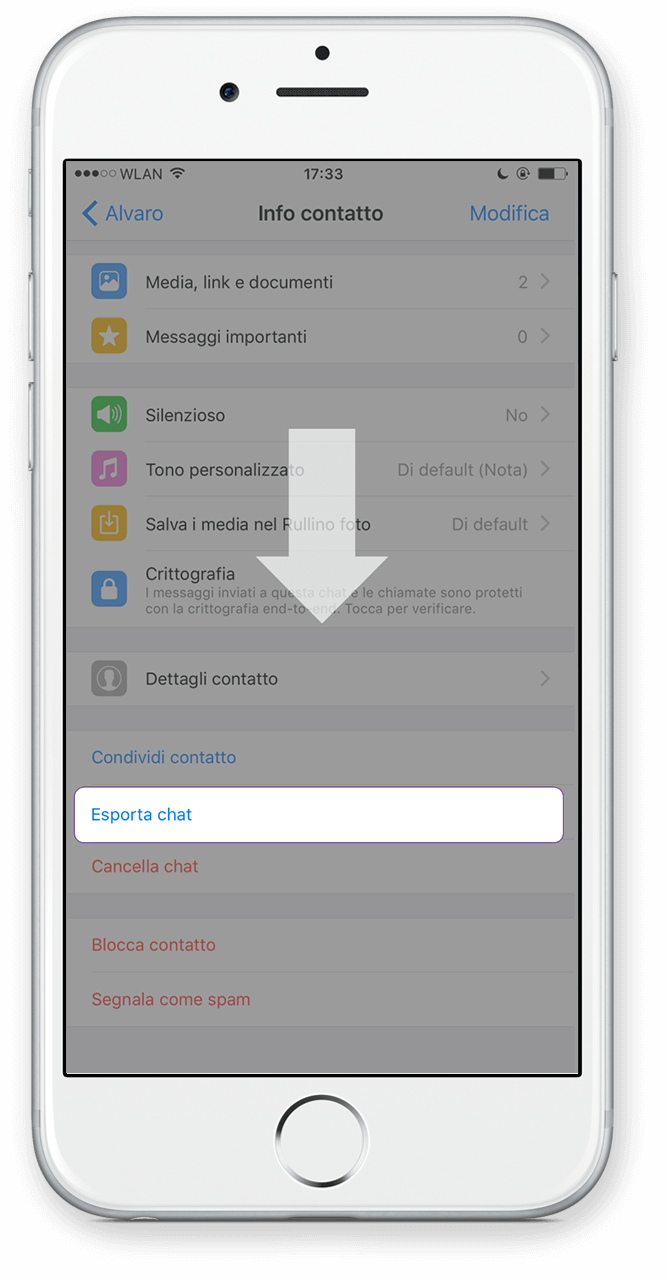
3° Passo
Vai giù e esportare chat.
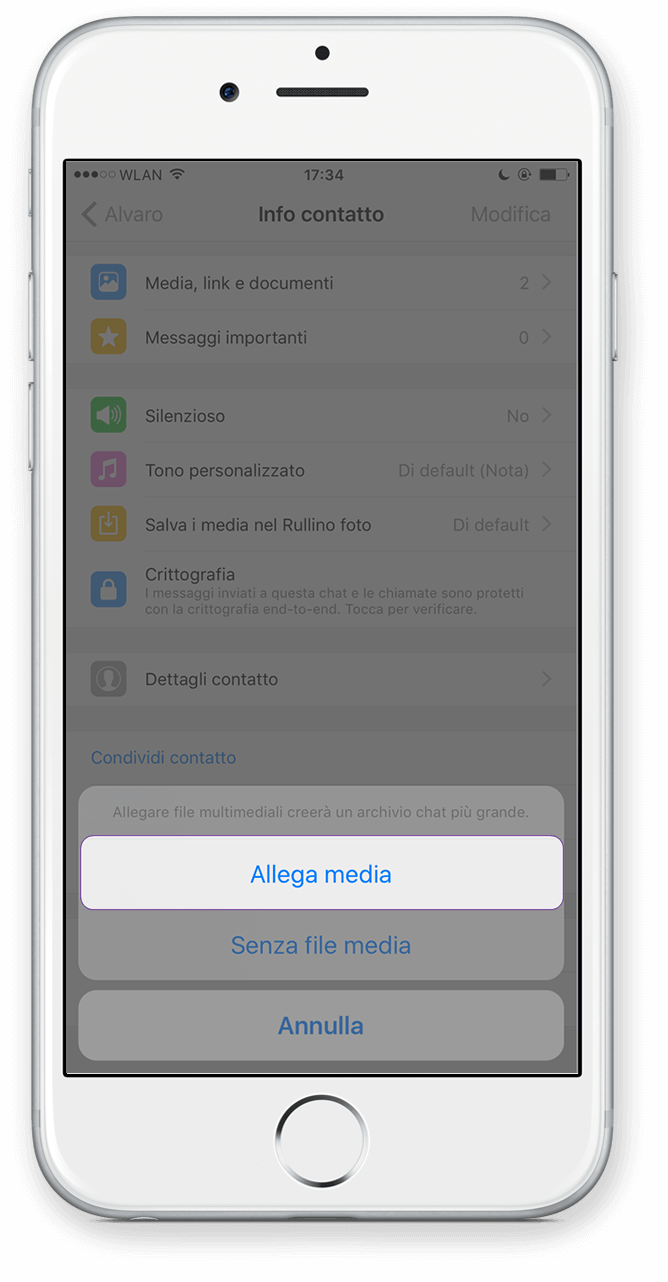
4° Passo
Scegli aggiungere media, se vuoi mandare anche le tue foto.
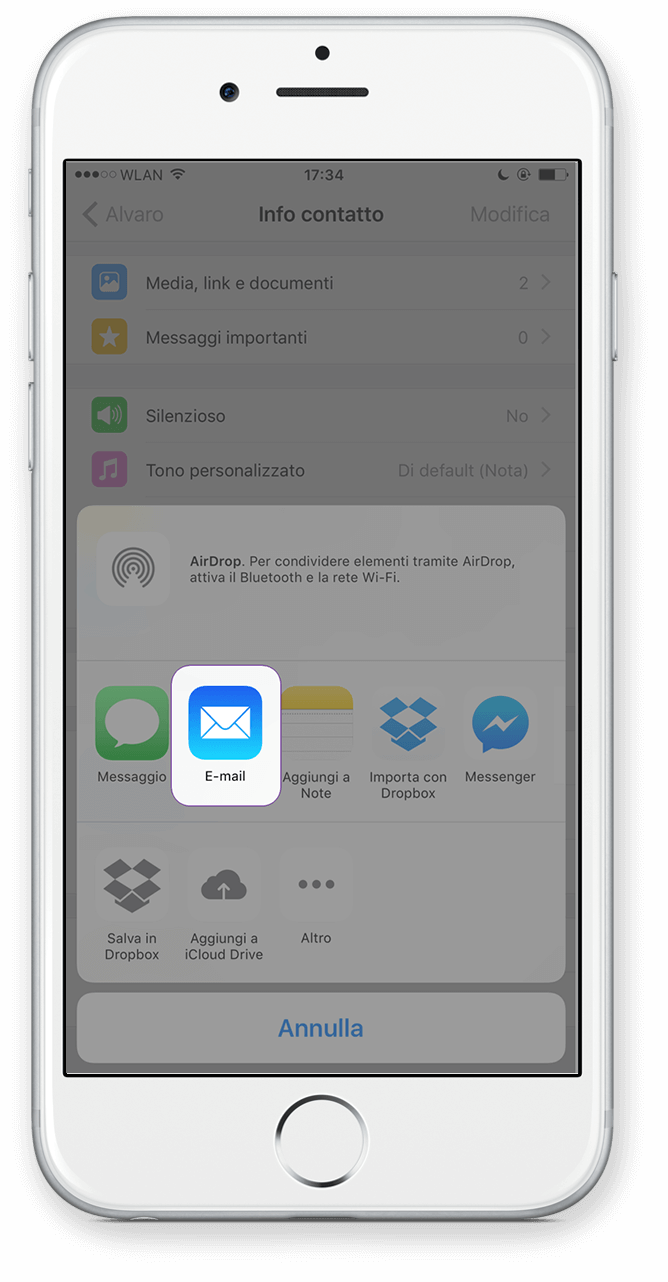
5° Passo
Scegli qui l’App iPhone Mail – e NON l’App di un altro offerente E-mail, come per esempio GMX o Gmail.
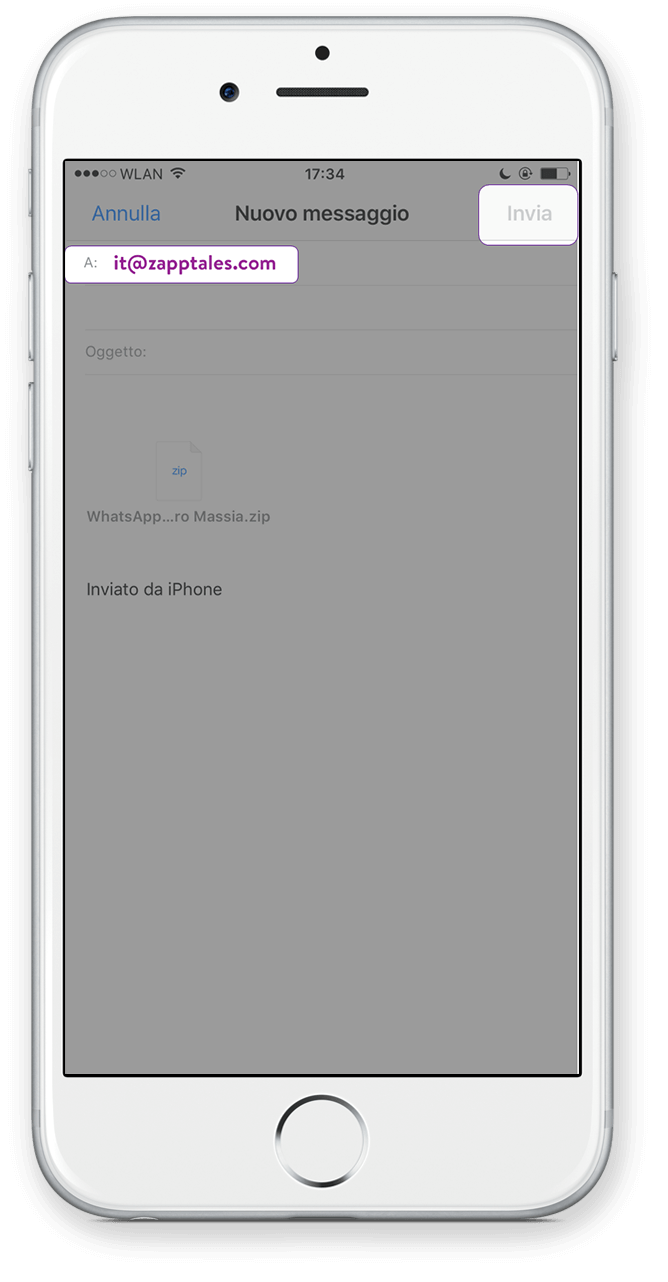
6° Passo
Inserisci it@zapptales.com come destinatario.
Scrivi un oggetto qualsiasi e clicca su inviare.
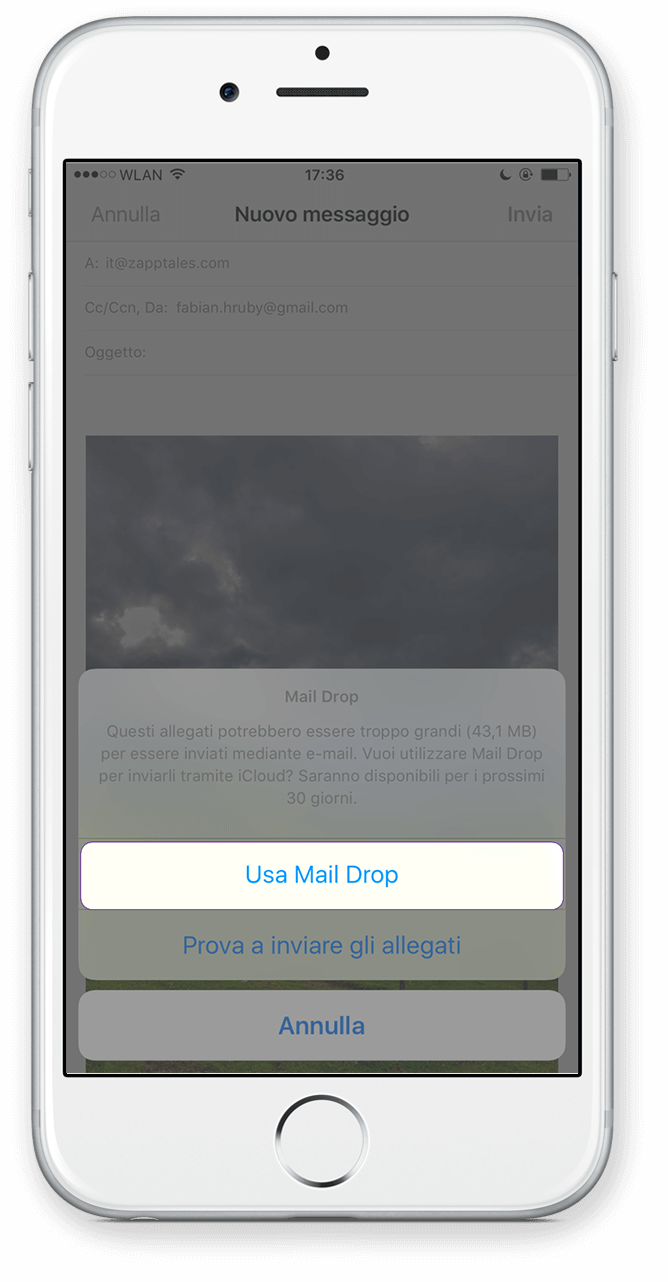
7° Passo
Sè l’allegato e molto grande, verrà indicata questa segnalazione. Clicca su utilizzare Mail Drop. La tua chat e stata inviata!
9) Export IOS step 1
Esporta la tua chat di WhatsApp da iOS
7° Passo
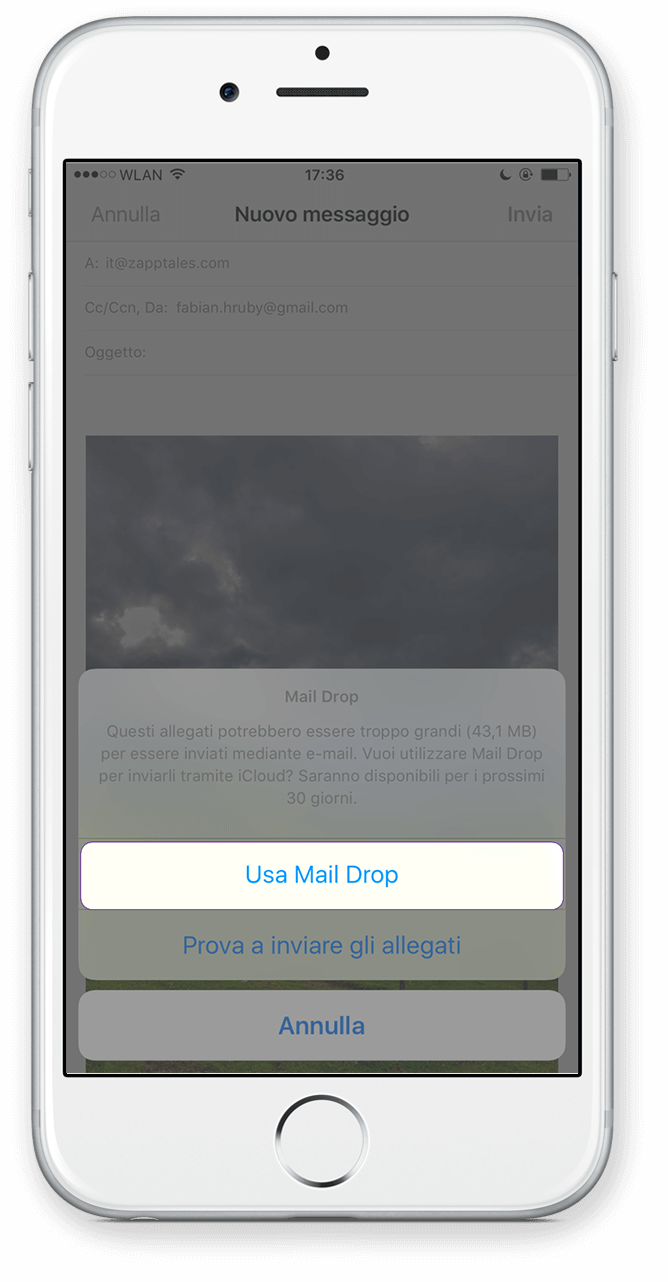
Sè l’allegato e molto grande, verrà indicata questa segnalazione. Clicca su utilizzare Mail Drop. La tua chat e stata inviata!
11) Export IOS step 2
12) Export IOS step 3
13) Export IOS step 4
14) Export IOS step 5
15) Export IOS step 6
16) Export IOS step 7
Esporta la tua chat di WhatsApp da iOS
7° Passo
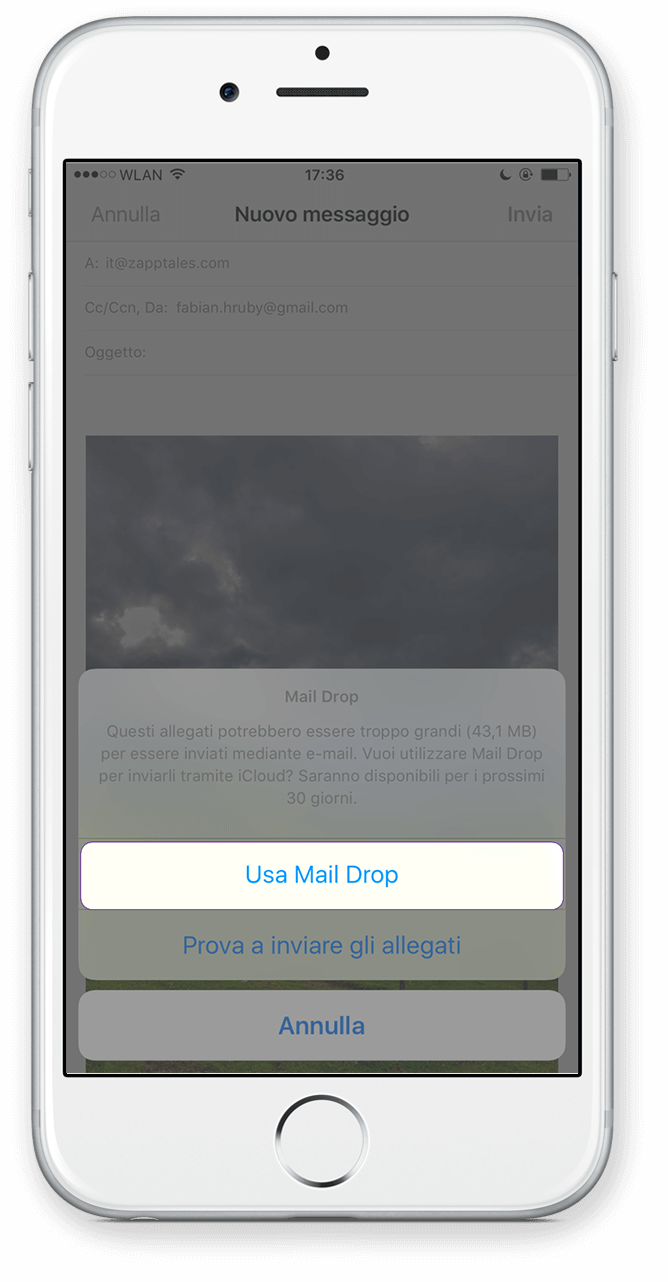
Sè l’allegato e molto grande, verrà indicata questa segnalazione. Clicca su utilizzare Mail Drop. La tua chat e stata inviata!